Det er tider når vi ikke har et batteri, eller vi har to numre, for eksempel det profesjonelle og det private - og vi ikke vil ha med oss to telefoner, eller hvis vi ikke har en Dual Sim-smarttelefon - må vi være tilgjengelig med en veldig enkel løsning: viderekobling.
I denne artikkelen vil vi prøve å forklare hvordan du gjør det og hva består det av.
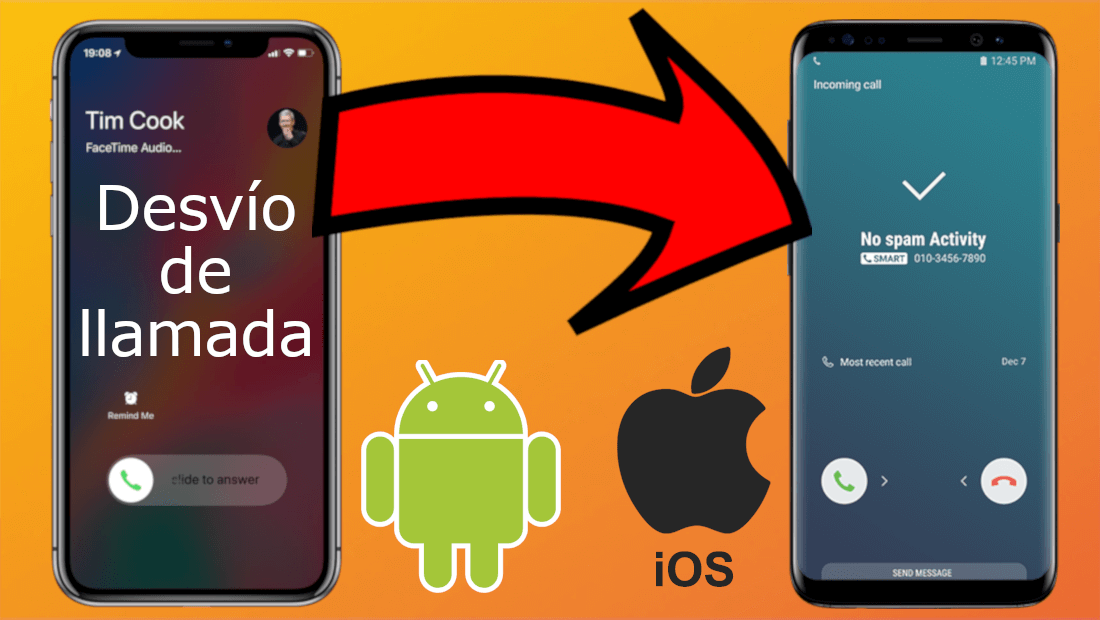
Hva er viderekobling?
Viderekobling er ganske enkelt et alternativ som smarttelefonen vår tilbyr oss sammen med telefonselskapet vi er brukere av. Det er en funksjon som tilbys av noen tjenesteleverandører og operatører, som lar deg omdirigere en telefonsamtale til et annet fasttelefon eller mobilnummer, til en meldingstjeneste og postkasse eller til et annet reisemål der det er mulig ta en telefon.
Viderekobling sikrer at du vil motta viktige samtaler hvor som helst og at du alltid er tilgjengelig og koblet til andre.
Du kan velge mellom forskjellige måter å viderekoble samtalene dine og bestemme i hvilke tilfeller du vil at samtalene du mottar skal overføres til andre numre.
Hvordan viderekoble anrop på Android

Operativsystemet Android lar oss gjøre det i noen få trinn og det gir heller ikke muligheten til å velge om vi vil viderekoble alle samtaler eller bare gjøre det under visse omstendigheter. Deretter forklarer vi hvordan du enkelt kan aktivere og deaktivere viderekobling fra ett nummer til et annet på en Android-mobil.
Det første vi må gjøre er åpne telefonappen og klikk på de tre punktene som vi finner øverst til høyre på skjermen.
Deretter vises en rullegardinmeny der vi må velge "Innstillinger", og nå avhengig av smarttelefonen vår og menyen, må vi klikke på alternativet "Samtaler" eller "Tilleggstjenester" som det for eksempel skjer med Samsung.
Neste trinn er å klikke på "Anrop" eller "Anropskontoer" og alternativet "Viderekobling av samtaler" vises., kan vi velge mellom taleanrop og videosamtaler. I dette tilfellet refererer vi til taleanrop.
Alternativene nedenfor er (generelt):
- Videresend alltid.
- Frem når opptatt.
- Videresend hvis du ikke svarer.
- Viderekoble hvis du ikke er tilgjengelig.
Som vi har referert før, Det er mulig at alternativene har en annen nomenklatur eller beskrivelse, men i utgangspunktet er de veldig like. Og derfor gjenstår det bare å bestemme hvilket alternativ eller hvilke alternativer som passer våre behov og velge dem, siden vi kan gjøre det i flere.
Ved å gjøre det, Det vil be oss om å oppgi telefonnummeret for hver anledning, selvfølgelig kan vi deaktivere det, eller endre nummeret som er valgt for viderekobling. Du må bare utføre de samme trinnene, men velg alternativet for å "Deaktivere" eller "Oppdater".
Hvordan viderekoble samtalen på iOS

La oss nå se hvordan kan du utføre dette alternativet på iPhone, siden du også kan ha det alternativet, selvfølgelig. Du trenger bare å gå inn i "Enhetsinnstillinger" og se etter fanen "Telefon".
Herfra vil vi ha tilgang til flere funksjoner, for eksempel en velkjent som er svare på anrop med en tekstmelding.
Men i dette tilfellet er det vi er interessert i å viderekoble samtalene til et annet telefonnummer som vi har tilgjengelig. For å gjøre dette, klikk på fanen i denne menyen "Viderekobling".
Vi gikk inn og vi aktiverer alternativet. Det vil automatisk be oss om å oppgi telefonnummeret der vi ønsker å motta anrop. Vi legger inn det, og vi vil få alle samtalene viderekoblet til det telefonnummeret.
Viderekobling på Vodafone, Orange og Movistar

Hvis operatøren din er Movistar, Selskapet tilbyr forskjellige måter å viderekoble samtaler fra både fasttelefonen og mobiltelefonene dine. Vi forteller deg hvordan du gjør det.
Movistar lar deg aktivere viderekobling fra mobilen din gjennom ditt private område på nettet.
Hvis du foretrekker det, kan du også gjøre det angi en annen kode på smarttelefonen for forskjellige tilfeller. På sin egen nettside har du en tabell for å følge trinnene og aktivere den, og merke en rekke koder som vi gir deg her:
Å vite at det ikke er mulig å ta omveier til 90X, 80X linjer eller spesiell nummerering, kan du enkelt administrere forskjellige omveier fra mobilen din:
- alltid
- Aktivering: ** 21 * destinasjonsnummer # + viderekobling
- Deaktivering: ## 21 # + send samtale
- Forespørsel: * # 21 # + send samtale
- Hvis du har slått av mobilen eller uten dekning
- Aktivering: ** 62 * destinasjonsnummer # + viderekobling
- Deaktivering: ## 62 # + send samtale
- Forespørsel: * # 62 # + send samtale
- Når du kommuniserer eller avviser samtalen
- Aktivering: ** 67 * destinasjonsnummer # + viderekobling
- Deaktivering: ## 67 # + send samtale
- Forespørsel: * # 67 # + send samtale
- Når jeg ikke svarer
- Aktivering: ** 61 * destinasjonsnummer # + viderekobling
- Deaktivering: ## 61 # + send samtale
- Forespørsel: * # 61 # + send samtale
Brukere med Multisim Service kan bare aktivere eller deaktivere en ubetinget viderekobling, og viderekoblingene vil være gratis hvis du har en kontraktlinje og har en fast pris for samtaler, eller en franchise på minutter. I tilfelle du har en forhåndsbetalt rente, du må ha nok balanse for at avledningene skal finne sted.
Hvordan viderekoble anrop fra fasttelefonen din til Movistar til et annet nummer
I tilfelle du vil viderekoble samtaler fra fasttelefonen din, Du må leie tjenesten til en pris på 3,50 euro per måned (inkludert moms).
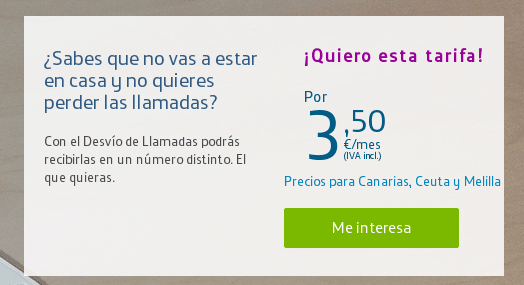
Når du har aktivert viderekoblingstjenesten, kan du skrive inn følgende koder for å velge hvilken viderekoblingstype du vil konfigurere.
Avledning når du kommuniserer
Hvordan aktiveres tjenesten?
- Ta opp telefonen og vent på en invitasjon til ringetone.
- Trykk på koden * 67 *
- Slå deretter nummeret du vil viderekoble samtalene til.
- For å avslutte, trykk på # (du vil høre en kontinuerlig bekreftelsestone for å indikere at tjenesten er aktivert).
- Henge.
Hvordan deaktiveres tjenesten?
- Plukk opp og vent på invitasjonen til å ringe.
- Trykk på koden # 67 #
- Henge.
Hvordan viderekoble anrop på Vodafone

I tilfelle operatøren din er Vodafone, har du også din disposisjon viderekobling for fasttelefoner og mobiltelefoner. Vi forklarer hva du må gjøre for å aktivere det nedenfor.
Slik viderekobler du anrop fra Vodafone-mobilen til et annet nummer.
Vodafone lar deg aktivere viderekobling på mobilen uten månedlig avgift. Selvfølgelig betaler du for samtalene du viderekobler med prisene på din vanlige plan. Husk at avvik ikke kan være til internasjonale tall.
I denne tabellen kan du se kodene du må oppgi for å aktivere de forskjellige typer viderekoblinger på smarttelefonen din:
- Alle samtaler: ** 21 * NUMMER * 11 # og ring
- Hvis linjen er opptatt: ** 67 * NUMMER * 11 # og ring
- Hvis det vises utenfor eller utenfor dekningen: ** 62 * NUMMER # og ring
- Hvis du ikke svarer: ** 61 * NUMMER #
- Deaktiver viderekobling: ## 002 # og ring.
Hvis det du trenger er aktiver viderekobling av samtaler på Vodafone-fasttelefonen, kan du gjøre det ved å gå til seksjonen Min fiber fra ditt private område på nettet, eller ved å skrive inn følgende koder.
- Alle samtaler: * 212 *
- Hvis du ikke svarer: * 612 *
- Hvis du kommuniserer: * 672 *
- Hvis du ikke svarer eller kommuniserer: * 662 *
- Deaktiver alle avledninger: * 110 *
Aktivering av denne tjenesten er gratis, men hver mottatte samtale kan ha en variabel kostnad avhengig av planen du har inngått kontrakt, som beskrevet på Vodafone-nettstedet.
Hvordan viderekoble anrop i Orange

Aktivering er gratis, det er en helt gratis tjeneste. Når du viderekobler et anrop til et annet telefonnummer, er det du som betaler kostnaden for samtalen fra mobilen til telefonnummeret du har viderekoblet samtalen til. Orange informerer om at du allerede kan utføre dette arbeidet fra applikasjonen «My Orange». Og du må huske på at:
- Bare samtaler viderekobles, ikke meldinger.
- Du kan aktivere viderekobling til en fasttelefon.
- Når du videresender, blir alle mottatte anrop sendt til telefonnummeret du har valgt.
- Når du viderekobler en samtale, er det du som betaler kostnaden for samtalen fra mobilen til telefonnummeret du har viderekoblet samtalen til.
For å aktivere eller deaktivere den, la vi deg under en tabell med kodene du må ringe:
| AKTIVER | DEAKTIVERER | SJEKK | |
| JA NEI SVAR (der det står TIEMPO antall sekunder er satt, mellom 5 og 20s., bare multipler av 5) | ** 61 * NUMMER ** TID # | 61 ## # | * # # 61 |
| HVIS AV ELLER DEKKET | ** 62 * NUMMER # | 62 ## # | * # # 62 |
| JA OPPTAGET | ** 67 * NUMMER # | 67 ## # | * # # 67 |
| UBETINGELSE ELLER ALLE SAMTALER | ** 21 * NUMMER # | 21 ## # | * # # 21 |
| DEAKTIVER ALLE DIVERSJONER | 002 ## # |
For å aktivere viderekobling av samtaler på den faste fasten din kodene du må ringe varierer. Dette er basert på om fasttelefonen din er direkte dekning fra Orange eller hvis det er indirekte dekning. Du må skrive inn kodene på fasttelefonen din (en gang utenfor kroken) avhengig av avledning du vil gjøre.
Med direkte dekning fra Orange, det vil si hvis du har fasttelefonen koblet direkte til ruteren:

| Viderekobling til et annet nummer | Alle anrop | Aktiver avledning | * 21 + nummer (uten endelig stjerne) |
| Deaktiver avledning | * 211 * | ||
| Hvis det kommuniserer | Aktiver avledning | * 22nummer (ingen siste stjerne) | |
| Deaktiver avledning | * 221 * | ||
| Hvis du ikke svarer | Aktiver avledning | * 23nummer (uten etterfølgende stjerne) | |
| Deaktiver avledning | * 231 * |
For å omdirigere fasttelefonen din med indirekte dekning, Dette er når fasttelefonen din er koblet direkte til veggrosen, gjennom et mikrofilter, må du slå følgende koder:

| Viderekobling til et annet nummer | Alle anrop | Aktiver avledning | * 21 * nummer # (med etterfølgende hash) |
| Deaktiver avledning | # 21 # | ||
| Hvis det kommuniserer | Aktiver avledning | * 67 * nummer # (med etterfølgende hash) | |
| Deaktiver avledning | # 67 # | ||
| Hvis du ikke svarer | Aktiver avledning | * 61 * nummer # (med etterfølgende hash) | |
| Deaktiver avledning | # 61 # |